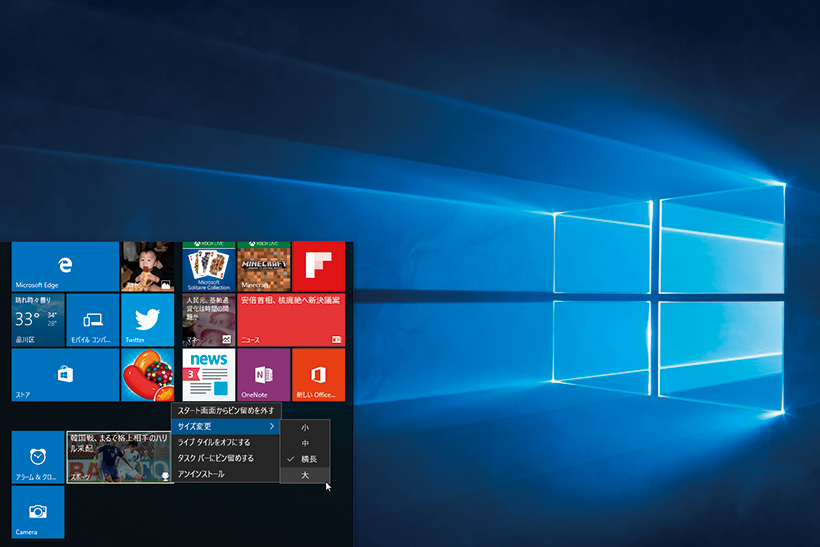強制アップグレード問題で、何かと話題になっているマイクロソフトの最新OS「Windows 10」。前回のWindows 8があまり評判よくなかったこともあり、アップグレードに抵抗感を示す人も多いようです。しかし、Windows 10は、比較的人気のあったWindows 7とWindows 8のいいとこどりをしているともいわれ、使いやすさには一定の支持も集まっています。このコーナーでは、これからWindows 10を使い始める人のために、便利な情報やテクニックをご紹介していきます。
Windows 10には、最初から様々なアプリが付属しており、「ストア」からアプリを追加することも可能です。今回は、Windows 10で使える便利アプリをご紹介します。
1.自在に予定を管理する「カレンダー」
「カレンダー」は、スケジュールを管理するアプリ。予定が近付くと、スタートメニューのタイルに予定を表示するなど便利な機能を搭載。Gmailのアカウントを追加することで、Googleカレンダーの予定も一緒に表示可能です。
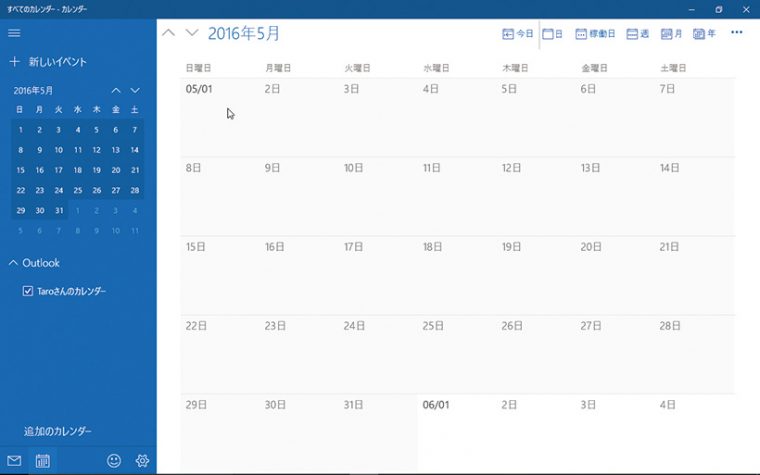
新しい予定を作成する
予定を追加したい日をカレンダーでクリックして選択します。
予定の入力画面が表示されますので、件名や場所を入力し、所要時間を指定します。このときGmailのアカウントを追加していると、どのカレンダーに予定を登録するか選択できます。カレンダーアプリに登録する場合は、Outlookを選択しましょう。
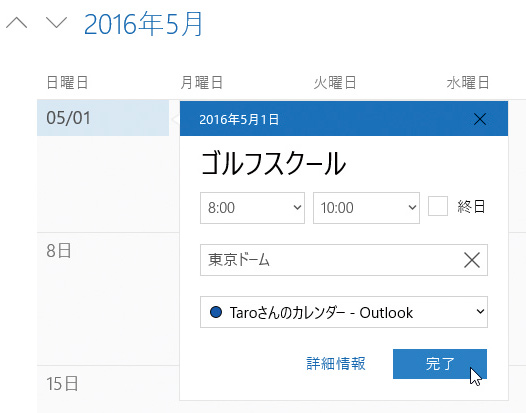
カレンダーに予定が登録されました。予定をクリックすると詳細画面が表示され、予定を変更できます。
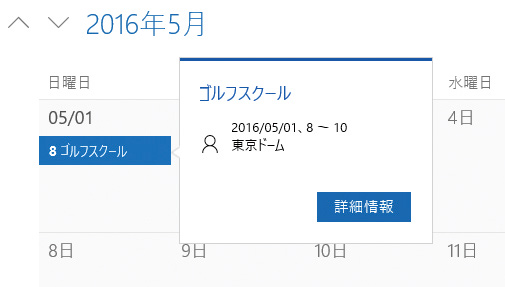
2.アイデア帳やスクラップ作成に「OneNote」
「OneNote(ワンノート)」は、好きな場所に文字を入力したり、写真を自由に貼り付けたりできるノートアプリ。マウスやタッチ操作で線を描くことも可能です。ウェブページをスクラップしたり、Webノートを保存したりすることもできます。
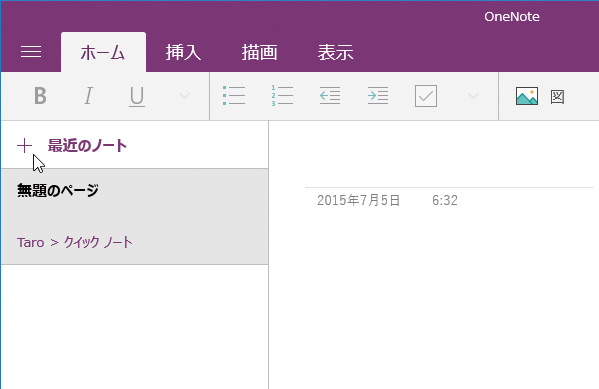
新しいページを作成する
画面左上の「+」ボタンをクリックして、新しい余白ページを作成します。メニューをクリックすると、複数のノートを作成して切り替えたり、ノートを印刷したりできます。
ページ内をクリックして文字を入力します。写真や表を挿入したり、絵を描いたりするには、画面上部のタブをクリックします。ノートの内容は自動で保存されます。
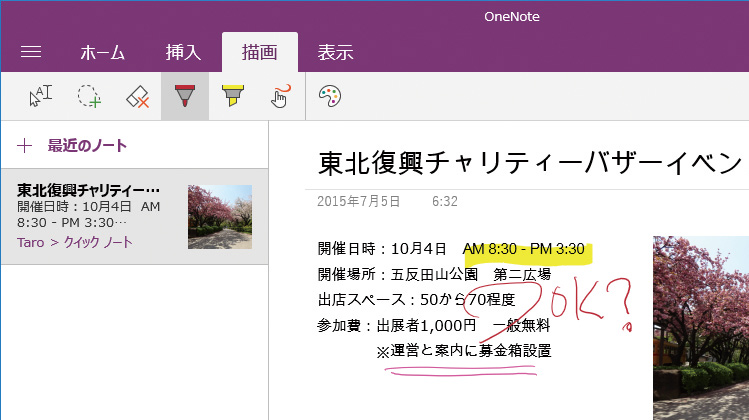
ウェブページのスクラップを作る
Edgeでスクラップしたいウェブページを開きます。「共有」ボタンをクリックし、「OneNote」をクリックします。
画面でタイトルやコメントを入力して、「送信」ボタンをクリックします。
OneNoteを開くと、スクラップが作成されます。スクラップ内のリンクをクリックすると、ウェブページに移動します。
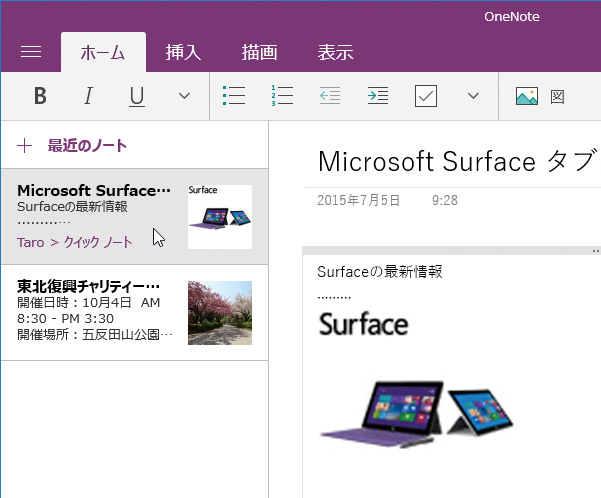
3.気になるニュースを集めて読む「ニュース」
ニュースサイトから提供された記事や動画を閲覧できるアプリ。ビジネスやスポーツといったトピックに分類されており、表示する記事の種類を変更可能。トピックを追加し、気になる記事を集めることもできます。
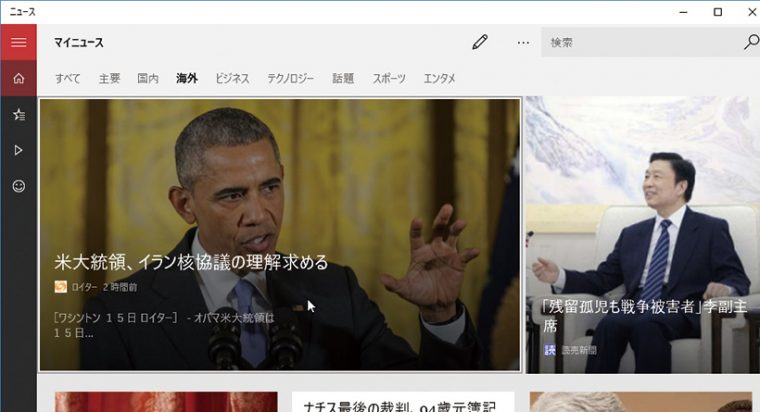
トピックを追加する
「カテゴリ」ボタンをクリックし、興味があるジャンルを開いて、追加したいトピックの「+」ボタンをクリックします。
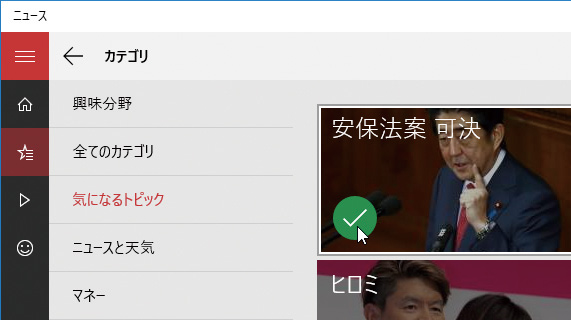
「マイニュース」に戻ると、追加したトピックが表示されます。
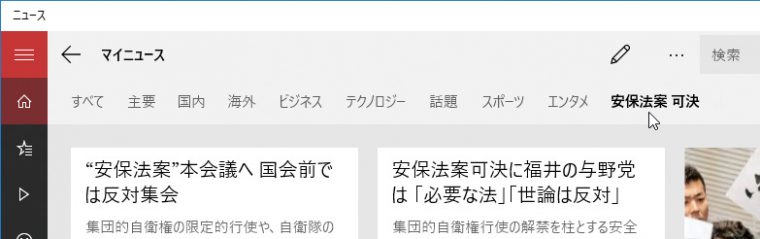
4.週間天気を手軽にチェック「天気」
指定した地域の週間天気を表示するアプリ。地域の指定は、検索欄に地名か郵便番号(国内のみ)を入力。「お気に入り」に追加しておくと、一覧から選ぶだけで切り替えられます。気象ニュースの閲覧も可能です。
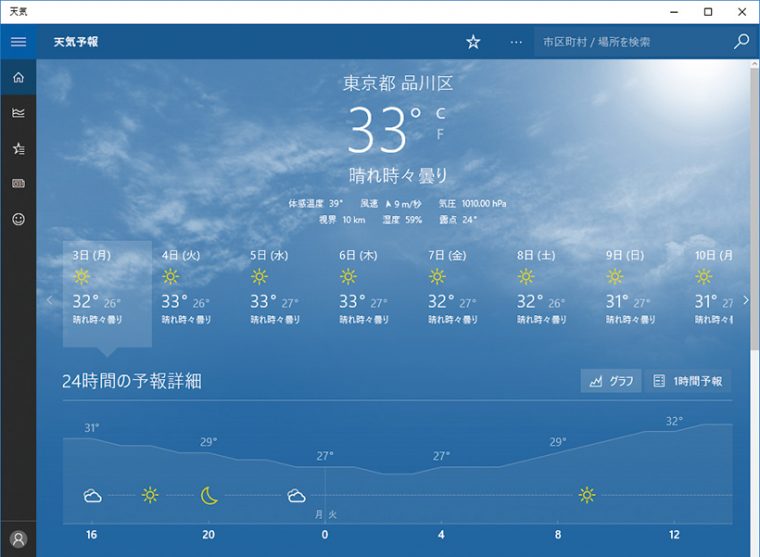
週間予報や1時間予報などが表示されます。画面左端の「お気に入り」の上下のボタンで、月ごとの平均気温や最高気温といった気象情報、天気に関するニュースも閲覧可能。
5.お店も探せる地図アプリ「マップ」
地図や航空写真を表示するアプリ。検索欄に場所や駅、建物の名前を入力すると、その付近の地図を表示できます。近くにある飲食店や宿泊施設のレビューを見たり、ルートを検索したりすることも可能。
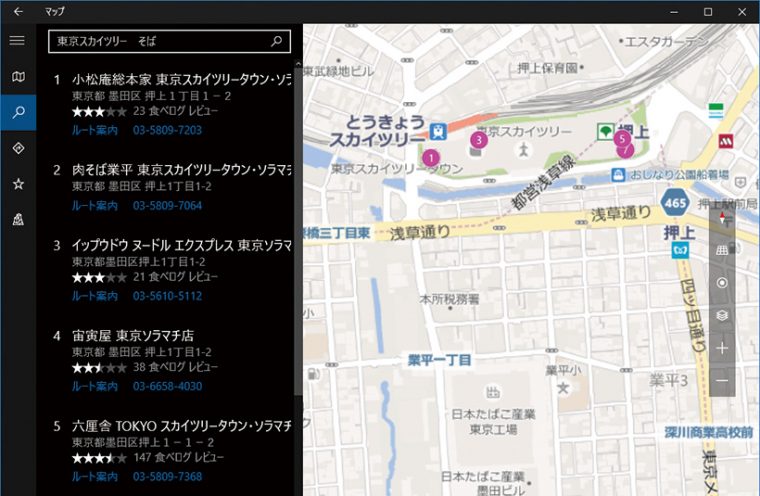
左上の「検索」欄に駅名などに続けて、「ホテル」や「そば」と入力すると、周囲にある店舗を検索できます。
以上、Windows 10で使えるオススメアプリをご紹介しました。ぜひ便利に使ってみて下さい。